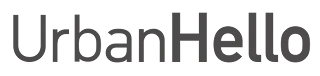❓Domande Frequenti
Questa sezione raccoglie le domande più frequenti degli utenti di REMI.
Che si tratti dell’installazione, dell’ottimizzazione del WiFi, della gestione delle musiche o dell’utilizzo fuori casa, qui troverai tutti i consigli e le informazioni essenziali per sfruttare al meglio la tua sveglia connessa ogni giorno!
Hai bisogno di aiuto? Puoi sempre contattare il nostro Servizio Post-Vendita se hai un problema. Il nostro team ti risponderà entro 48 ore.
Come aggiungere o rimuovere un REMI dal mio account?
È possibile aggiungere fino a 24 REMI a uno stesso account, il che ti permette di gestire più dispositivi contemporaneamente. Ogni REMI può essere configurato individualmente cambiando sveglia dalla barra situata in alto nell’applicazione.
Attualmente non è ancora possibile utilizzare la funzione Babyphone su più REMI contemporaneamente. Stiamo lavorando a un aggiornamento per renderlo possibile!
1. Aggiungere un nuovo REMI al mio account
Per aggiungere un REMI al tuo account, segui questi passaggi:
- Collega REMI al suo adattatore di corrente.
- Attendi che il LED lampeggi e si fermi.
- Apri l’app REMI e clicca sul pulsante "+" in alto a sinistra.
- Seleziona "Avvia associazione" e segui le istruzioni.
- Scegli la rete WiFi (REMI funziona solo con 2.4 GHz).
- Una volta completata l’installazione, potrai configurare quel REMI.
Per passare da un REMI a un altro, usa la barra di selezione in alto nella schermata principale dell’app.
2. Eliminare un REMI dal mio account
Se desideri rimuovere un REMI dal tuo account, procedi così:
- Assicurati che il tuo smartphone sia connesso al WiFi.
- Apri l’app REMI e accedi alle Impostazioni (icona a ingranaggio in alto a destra).
- Vai su "Impostazioni avanzate".
- Seleziona "Elimina questo REMI dal mio account".
Una volta eliminato, quel REMI potrà essere aggiunto a un altro account se necessario.

Come avviare / fermare una musica?
REMI ha tutto di una vera sveglia! È fornito con una selezione di suonerie, ma puoi anche aggiungere le tue musiche o storie.
Aggiungi le tue musiche preferite: collega REMI al tuo computer tramite USB, quindi copia direttamente i tuoi file musicali o le storie nella cartella "MyMP3Music" di REMI.
Come avviare una musica da REMI?
Il pulsante « Play » sotto REMI permette di avviare una musica o una storia casuale. Ecco come usarlo:
- Premi una volta il pulsante per avviare una musica.
- Premi di nuovo per cambiare brano.
- Se vuoi evitare che tuo figlio ci giochi, puoi disattivare questo pulsante nella scheda « Sveglia » dell’app.
Come fermare la musica in corso?
Per fermare la musica su REMI, premi sulla sua testa! REMI è dotato di pulsanti nascosti attorno alla sua base. Premendo leggermente sulla parte superiore di REMI, si attivano questi pulsanti e la musica si interrompe. Sentirai un piccolo "clic" che conferma la pressione del pulsante.
Suggerimento: per un tocco più facile, puoi inclinare leggermente REMI avanti e indietro!
Come avviare una musica dall’app?
- Accedi alla scheda « Musica » nell’app.
- Scorri le cartelle dove sono salvate le tue musiche.
- Seleziona una musica nella cartella per riprodurla.
Una barra di riproduzione è disponibile per gestire la musica selezionata:
- Avviare una musica
- Mettere in pausa
- Passare al brano successivo
Icone per la gestione delle musiche
Troverai delle icone accanto al pulsante « Play » nell’app. Ecco il loro significato:
- 1 non selezionato: Le musiche vengono riprodotte una dopo l’altra.
- 1 selezionato: Viene riprodotta una sola canzone e poi si ferma.
- Freccia senza 1: L’intero album viene riprodotto in loop senza fermarsi.
- Freccia con 1: Una sola canzone viene riprodotta in loop.
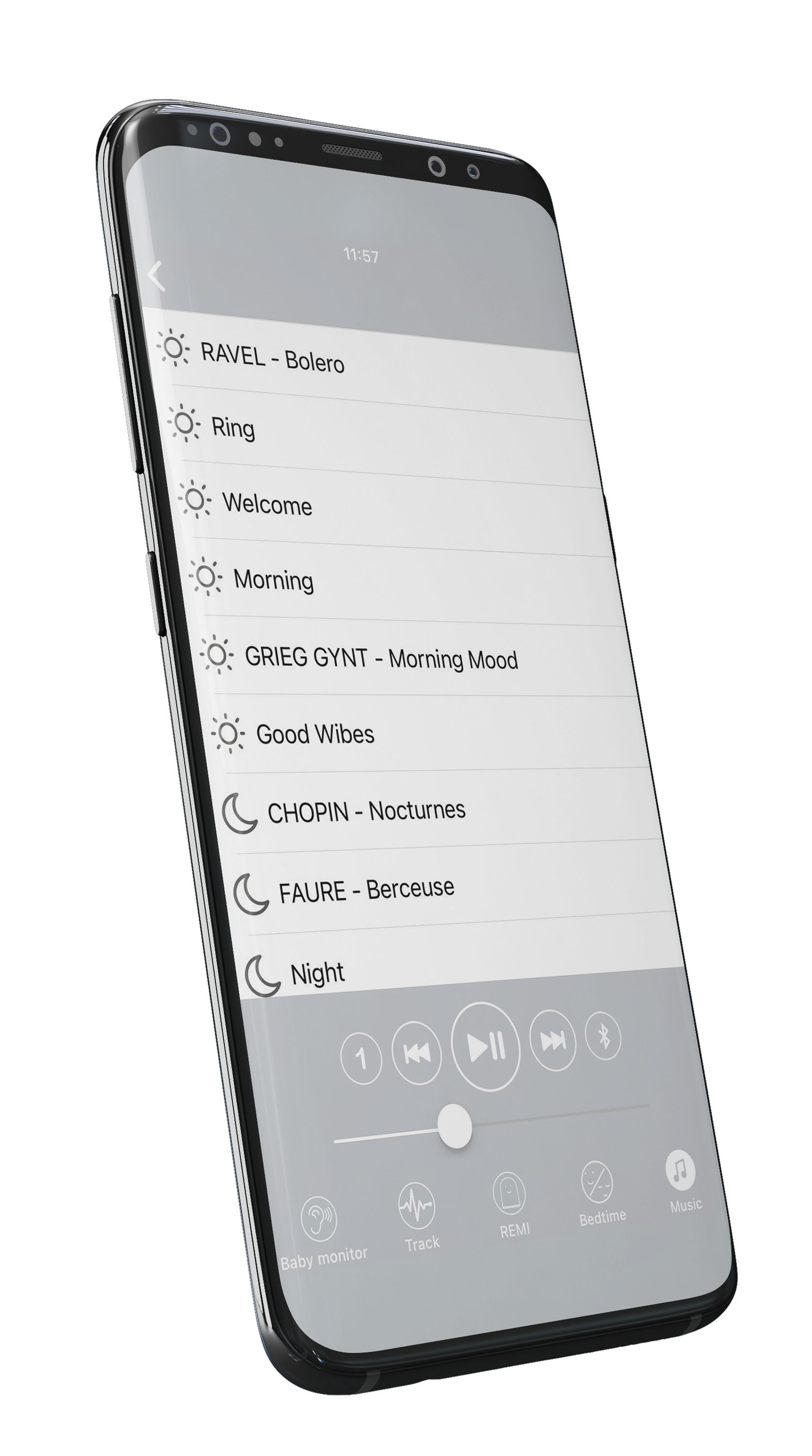
Come ottimizzare la ricezione WiFi di REMI?
Una buona connessione WiFi è essenziale per garantire il corretto funzionamento di REMI, in particolare per le funzioni Babyphone, Walkie-Talkie e Sveglia. Se REMI ha problemi di connessione o si disconnette regolarmente, segui questi passaggi per migliorare la ricezione WiFi.
1. Controllare la qualità del segnale WiFi di REMI
Puoi misurare la qualità del segnale WiFi ricevuto da REMI direttamente dall’app:
- Apri l’app REMI.
- Accedi alle Impostazioni (icona a forma di ingranaggio in alto a destra nella schermata principale).
- Tocca «Ricezione WiFi di REMI».
- Annota il valore RSSI (indicatore della potenza del segnale WiFi).
Un segnale superiore a -75 dB può causare disconnessioni o interruzioni di servizio. Idealmente, il valore RSSI deve essere inferiore a -75 dB per garantire una connessione stabile.
2. Spostare REMI per migliorare il segnale
Se il segnale WiFi è troppo debole, prova a spostare REMI nella stanza per trovare una posizione con RSSI più alto. Ecco come fare:
- Prova diverse posizioni nella stanza monitorando il valore RSSI dall’app.
- Allontana REMI da muri spessi, mobili voluminosi o oggetti metallici che potrebbero bloccare il segnale.
- Evita di posizionare REMI troppo vicino al pavimento: un’altezza maggiore migliora spesso la ricezione.
Il WiFi fatica ad attraversare muri in cemento e grandi distanze. Se REMI è troppo lontano dal router, valuta una soluzione per potenziare il segnale.
3. Installare un ripetitore WiFi
Se la tua rete WiFi non copre bene la stanza in cui si trova REMI, puoi utilizzare un ripetitore WiFi. Questo dispositivo cattura ed estende la portata del segnale WiFi per migliorare la connessione.
- Posiziona il ripetitore tra il router e REMI, in un punto dove il segnale WiFi è ancora buono.
- Collega REMI alla rete del ripetitore (se possibile con lo stesso SSID e password del WiFi principale).
- Verifica il miglioramento del segnale tramite l’app REMI.
Un ripetitore semplice ed economico è spesso sufficiente per migliorare la connessione di REMI. Puoi trovarlo nei negozi di elettronica o online.
4. Altre soluzioni in caso di problemi
Se la ricezione WiFi di REMI rimane debole nonostante queste ottimizzazioni, ecco alcune soluzioni aggiuntive:
- Riavvia il modem/router per assicurarti che funzioni correttamente.
- Cambia il canale WiFi dall’interfaccia del modem/router, soprattutto se vivi in appartamento con molte interferenze.
- Evita il WiFi 5 GHz, REMI funziona solo con WiFi a 2,4 GHz.
- Avvicina REMI al router, se possibile.
Se il problema persiste, contatta l’assistenza per verificare la qualità del segnale e/o diagnosticare eventuali altri errori.
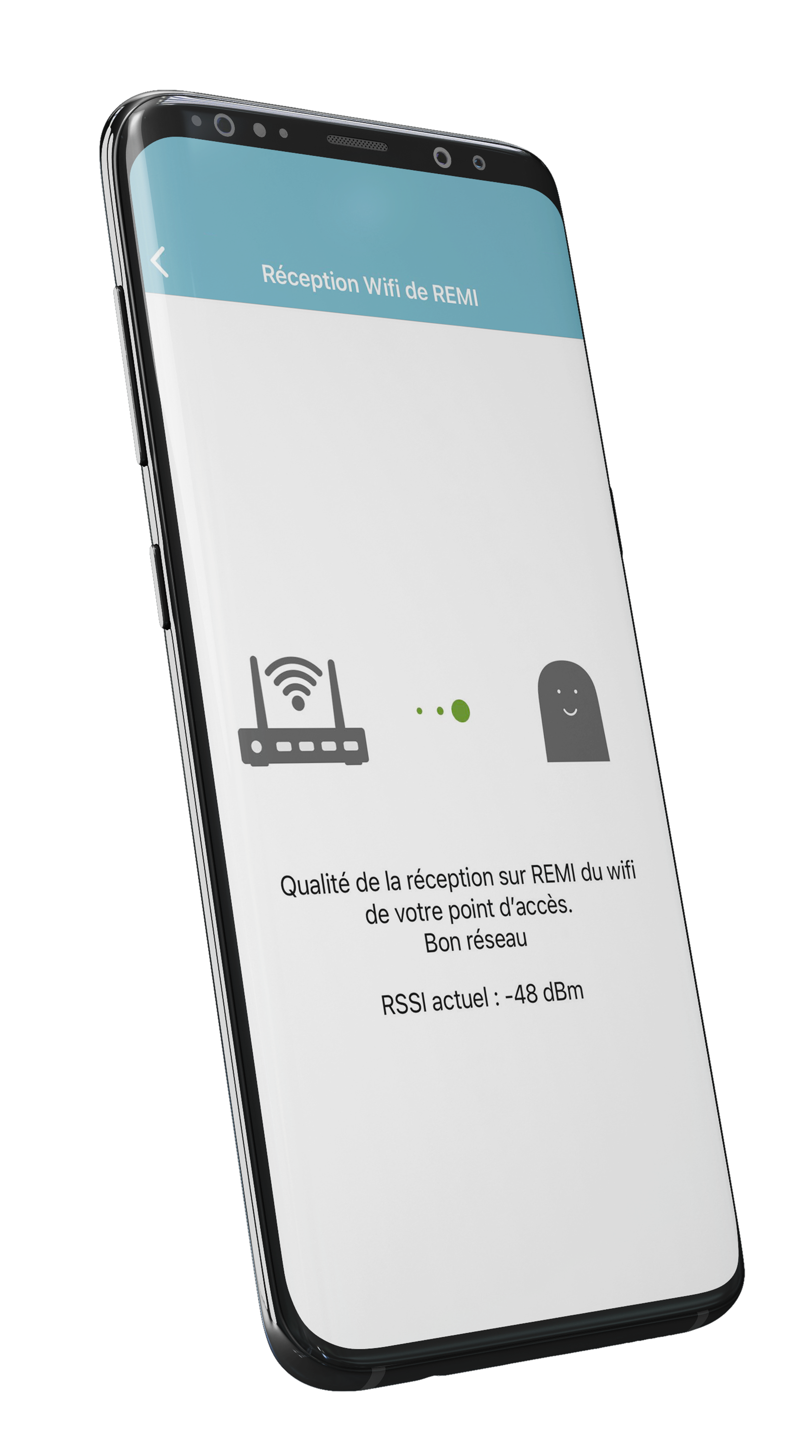
Come installare REMI?
Per sfruttare al meglio REMI e tutte le sue funzionalità, segui questi passaggi di installazione.
1. Scarica l’app REMI
Installa l’app REMI sul tuo smartphone (iOS o Android), quindi crea il tuo account con la tua e-mail e una password.
2. Collega REMI
Collega REMI al suo alimentatore USB (evita il collegamento a un computer). Un LED lampeggia per alcuni secondi a sinistra dell’ora, poi si spegne.
3. LED Bluetooth e modalità associazione
Una volta che il LED si è spento, REMI è in modalità associazione per 5 minuti. ⚠️ Non toccare il pulsante Bluetooth, interromperebbe l’associazione!
4. Avviare l’associazione
- Apri l’app REMI.
- Tocca « Avvia l’associazione di REMI » in basso allo schermo.
- Segui le istruzioni e accetta gli accessi richiesti (Bluetooth, Localizzazione, ecc.).
- Assicurati che il tuo smartphone sia connesso a Internet.
Se REMI non viene rilevato: - Elimina REMI dai dispositivi Bluetooth già associati al tuo telefono. - Controlla la tua connessione Internet e riavvia l’app.
5. Connettere REMI al WiFi
- L’app mostra le reti WiFi disponibili rilevate da REMI.
- Scegli una rete WiFi 2.4 GHz (il WiFi 5 GHz non è compatibile).
- Inserisci la tua password WiFi.
⚠️ Non connettere REMI a una rete che richiede un nome utente (es: FreeWiFi, WiFi di hotel o aziendali), perché non potrà connettersi.
6. REMI mostra U100
REMI si connette al WiFi e mostra U100.
Se è necessario un aggiornamento, potrebbe mostrare Updt e riavviarsi 2 volte. Attendi che appaia l’ora prima di continuare.
7. Finalizzare l’installazione
- Inserisci il nome e la data di nascita di tuo figlio.
- Il tuo REMI è pronto per l’uso! ?
⚠️ Pazienza! Durante la prima installazione, REMI deve scaricare la sua musica predefinita. Questo processo può richiedere alcuni minuti. Non scollegare REMI durante il download.

Capire i codici visualizzati da REMI
REMI può mostrare diversi codici sul suo schermo. Alcuni sono normali, altri possono segnalare un problema da risolvere. Ecco una guida rapida per capire ogni codice e sapere cosa fare se necessario.
✅ Codici normali
- 283 a 299: È il numero di versione di REMI. Si aggiorna automaticamente. Scopri di più.
- U100: Indica che REMI ha trovato correttamente il Wi-Fi e si connette normalmente.
⚠️ Codici che possono essere normali o segnalare un problema
- LOAD: REMI sta scaricando file (musica, aggiornamenti).
➡️ Normale durante l’installazione, ma se REMI rimane bloccato per più di 30 min, c’è un problema. Vedi la soluzione. - Rettangolo che gira: Indica che REMI sta caricando un elemento.
➡️ Se dura diversi minuti, potrebbe essere bloccato. Cosa fare?. - FULL: REMI ha raggiunto il limite di 4 connessioni Bluetooth registrate.
➡️ Soluzione: Reimpostare il Bluetooth. Scopri come fare.
❌ Codici di errore e soluzioni
- PA0: REMI non riesce a connettersi al Wi-Fi (spesso a causa di una restrizione del router). Soluzione qui.
- U102 / U202 / U302: REMI non trova il Wi-Fi. Vedi la soluzione.
- U103 / U203: Password Wi-Fi errata. Cosa fare?.
- ASSO / A550: REMI deve essere riassociato all’app. Vedi i passaggi.
- CHAR: Password Wi-Fi contenente un carattere incompatibile. Come correggerlo?.
- 1111: REMI deve essere riportato quasi alle impostazioni di fabbrica. Istruzioni qui.
- USB / U56: REMI rileva una connessione USB (normale se collegato a un PC, altrimenti problema di alimentazione). Vedi la soluzione.
Hai bisogno di ulteriore aiuto?
Se non trovi la risposta al tuo problema, contatta il nostro servizio assistenza. Ti risponderemo entro 48 ore.
Come funzionano le modalità di riproduzione su REMI?
REMI permette di ascoltare musiche e storie in diversi modi. Ecco una guida dettagliata delle modalità di riproduzione disponibili.
Riproduzione manuale tramite la scheda "Musica"
Se avvii una musica dalla scheda "Musica" dell’app REMI, la modalità di riproduzione è definita dai pittogrammi presenti nella barra di riproduzione:
- Frecce circolari con (1) : Riproduzione in loop di un singolo brano.
- Frecce circolari : Riproduzione in loop di tutti i brani di una cartella (in ordine).
- "1" attivato (bianco) : Riproduzione del brano scelto, poi stop.
- "1" disattivato : Riproduzione di tutte le musiche della cartella in ordine, con stop all’ultima traccia.
Riproduzione programmata (Sveglie e Timer)
Durante la creazione di una sveglia o di un timer, sono disponibili diverse opzioni di riproduzione:
- Riprodurre una volta + Casuale MyMp3Music : Una musica casuale della cartella viene riprodotta una sola volta, poi stop.
- Durata definita + Casuale MyMp3Music : Le musiche della cartella vengono riprodotte casualmente per la durata impostata, poi stop.
- Riprodurre una volta + Una musica specifica : La musica selezionata viene riprodotta una sola volta, poi stop.
- Durata definita + Una musica specifica : La musica scelta viene riprodotta in loop per la durata impostata.
- Riprodurre una volta + Una suoneria di REMI : La suoneria selezionata viene riprodotta una sola volta, poi stop.
- Durata definita + Una suoneria di REMI : La suoneria selezionata viene riprodotta in loop per la durata impostata.
Riproduzione con il pulsante "Play" sotto REMI
Il pulsante "Play" sotto REMI permette di riprodurre casualmente musiche e storie memorizzate su REMI.
- Un tocco avvia la riproduzione di un file casuale.
- Un nuovo tocco passa alla musica o storia successiva.
- Questo pulsante può essere disattivato nell’app per evitare che il bambino lo usi di notte.
Da sapere
Se una musica scaricata tramite USB non parte, assicurati che sia in formato MP3 (44100 Hz). Puoi utilizzare un convertitore online se necessario.
Consiglio
Puoi organizzare le tue musiche creando sottocartelle nella directory "MyMp3Music". Questo permette di selezionare una cartella specifica per sveglie e timer.
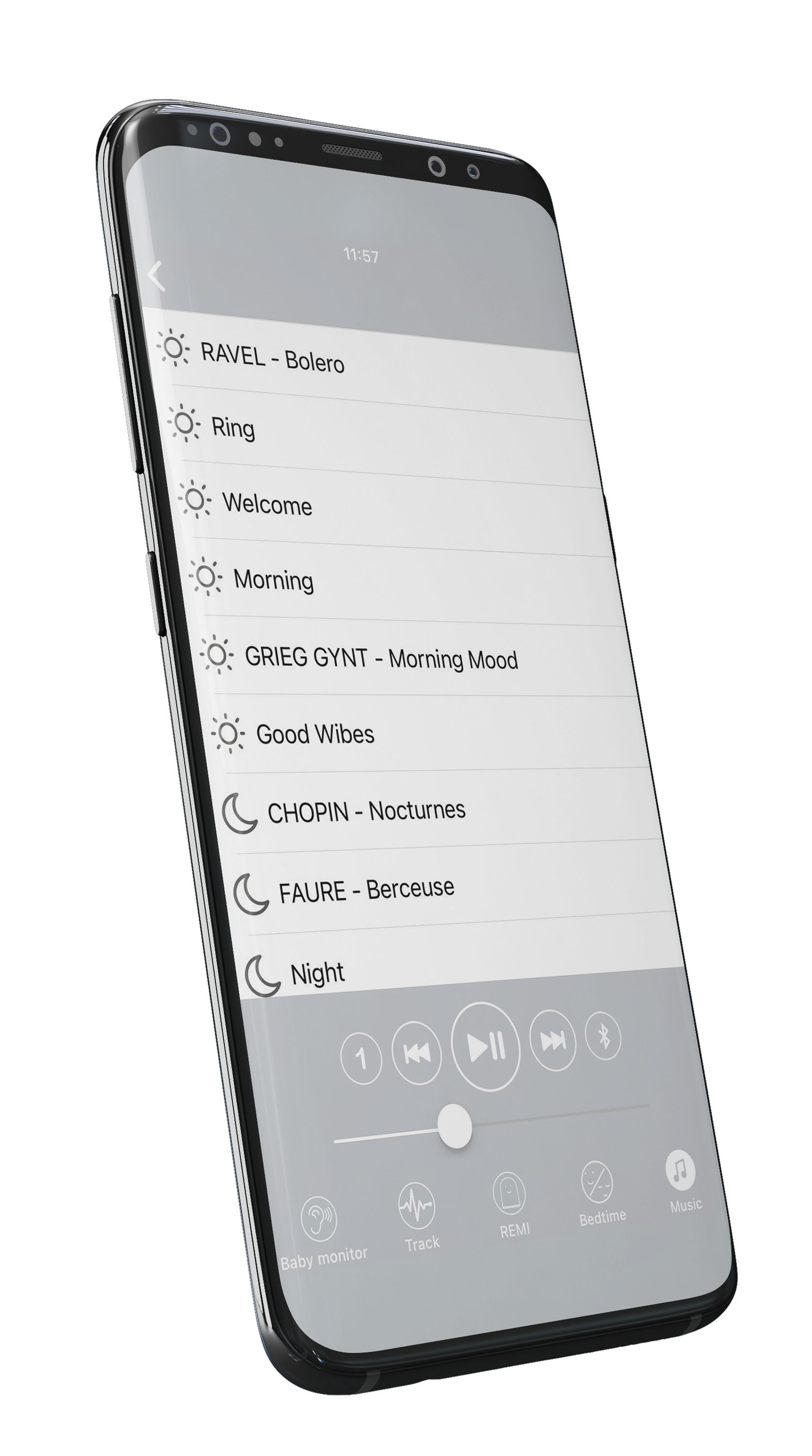
REMI funziona senza WiFi?
REMI ha bisogno di una connessione Internet per l’installazione iniziale e per configurare le sue funzionalità dall’app.
1. Utilizzo di REMI con WiFi
- REMI richiede una connessione WiFi per essere configurato tramite l’app.
- Il WiFi è necessario per programmare sveglie, timer, per il baby monitor e per modificare le impostazioni.
- Per avviare una musica dal tuo smartphone su REMI, è obbligatoria una connessione Internet (eccetto tramite Bluetooth).
2. Utilizzo di REMI senza WiFi
- Se REMI perde la connessione WiFi, continua a eseguire le programmazioni già registrate: sveglie, timer e cambi di faccina.
- Le musiche e le storie salvate sulla scheda SD di REMI restano accessibili senza connessione WiFi tramite il pulsante "Play" sotto REMI.
Il baby monitor funziona solo quando REMI è connesso al WiFi. Senza connessione Internet, non sarà possibile ascoltare o parlare a distanza con REMI.
3. Disattivare il WiFi di notte
Per limitare l’esposizione alle onde, REMI consente di programmare lo spegnimento automatico del WiFi durante la notte. Tuttavia, se il WiFi viene disattivato, REMI non potrà riconnettersi da solo alla rete a meno che non sia stato programmato un secondo evento di riattivazione.
Come programmare lo spegnimento e la riattivazione del WiFi:
- Nella scheda « Orari » dell’app, tocca il pulsante « + » per creare un nuovo evento.
- Imposta l’orario e i giorni desiderati per disattivare il WiFi.
- In fondo alle impostazioni, usa il pulsante WiFi:
- Pulsante a sinistra: il WiFi sarà disattivato.
- Pulsante a destra: il WiFi resterà attivo.
Programmare la riattivazione del WiFi:
- Crea un secondo evento all’ora in cui vuoi che REMI si riconnetta (es: 6:30 del mattino).
- Nelle impostazioni, assicurati che il WiFi sia attivo (pulsante a destra).
Crea un evento di spegnimento del WiFi indipendente dall’orario di sonno. Ad esempio, se tuo figlio va a letto alle 20:30, programma lo spegnimento alle 22:00 per avere il tempo di regolare le impostazioni di REMI dopo la buonanotte.
4. Alternativa: utilizzo dell’hotspot
Alcuni utenti senza WiFi a casa utilizzano l’hotspot del loro telefono per configurare REMI ed effettuare regolazioni occasionali.
Come usare REMI in vacanza / fuori casa?
Parti per un viaggio e vuoi portare REMI con te? Buone notizie: REMI può funzionare anche in movimento, anche senza una rete WiFi domestica!
1. REMI e le reti WiFi pubbliche
REMI non può connettersi alle reti WiFi pubbliche che richiedono una pagina di identificazione (hotel, stazioni, aeroporti, ecc.) o alle reti senza password.
Se il tuo luogo di vacanza dispone di una rete WiFi protetta da una semplice password (come a casa), REMI potrà connettersi normalmente.
2. Usare REMI con l’hotspot 4G
Se non hai WiFi a disposizione, puoi usare il tethering/hotspot del tuo smartphone per connettere REMI a Internet.
Passaggi per attivare l’hotspot:
Su Android:
- Vai su "Impostazioni" > "Connessione e condivisione".
- Attiva l’opzione "Hotspot WiFi portatile".
Su iPhone:
- Vai su "Impostazioni" > "Hotspot personale".
- Attiva l’opzione "Consenti ad altri di accedere".
Suggerimento per iPhone: assicurati che un altro dispositivo sia connesso all’hotspot prima di aprire l’app REMI. In caso contrario, iOS disattiva automaticamente l’hotspot in background.
3. Associare REMI al WiFi del tuo smartphone
Una volta attivato l’hotspot, segui questi passaggi:
- Annota il nome e la password della rete creata dal tuo smartphone.
- Apri l’app REMI.
- Tocca "+" in alto a sinistra dello schermo per aggiungere un REMI.
- Seleziona la rete hotspot e inserisci la password.
- Attendi che REMI si connetta: mostrerà U100 quando avrà trovato il WiFi.
Se viaggi spesso con REMI, puoi usare questo metodo per connetterlo temporaneamente a Internet.
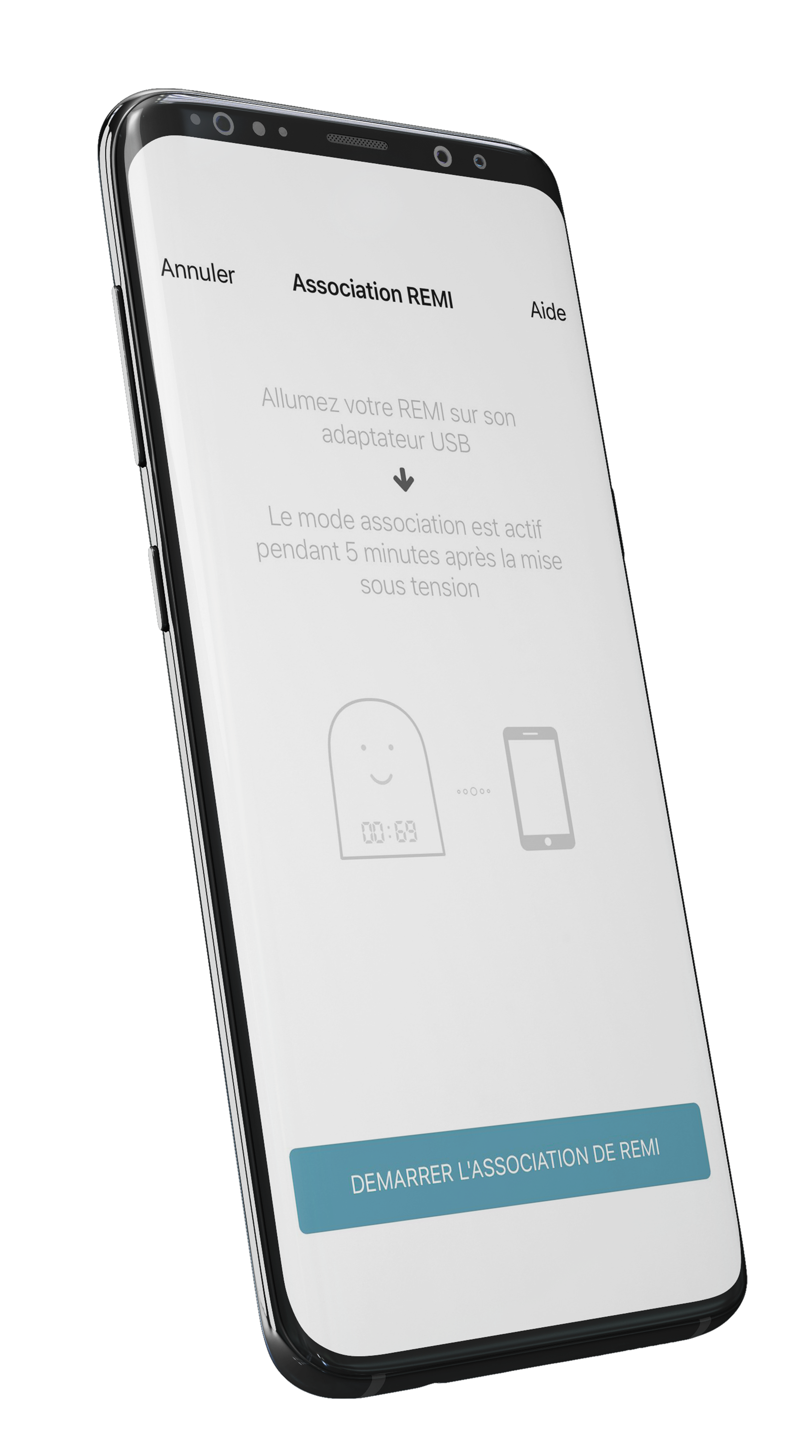
Come cambiare l’espressione di REMI in diretta?
REMI ti permette di personalizzare la sua espressione cambiando il volto in tempo reale direttamente dall’app.
1. Cambiare il volto dall’app
- Apri l’app REMI sul tuo smartphone.
- Accedi alla scheda centrale dell’app.
- Fai scorrere il volto di REMI a destra o a sinistra per scegliere l’espressione desiderata.
Cambiare il volto di REMI può essere utile per indicare a tuo figlio l’orario di andare a dormire, di alzarsi o semplicemente per mostrare un’espressione divertente.
2. Condizioni affinché il cambiamento funzioni
- Il tuo smartphone e REMI devono essere connessi a Internet.
- REMI deve essere associato correttamente al tuo account nell’app.
Se REMI non cambia espressione, verifica che sia connesso al WiFi e che l’associazione con il tuo account sia ancora attiva.
3. Cambiare il volto tramite un evento o una sveglia
Puoi anche configurare un cambio automatico del volto programmando un evento o una sveglia.